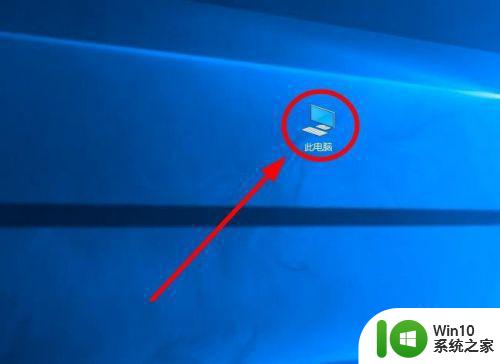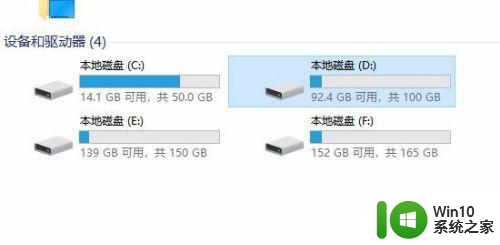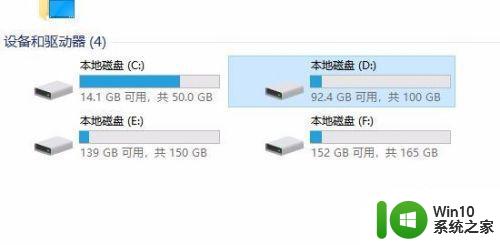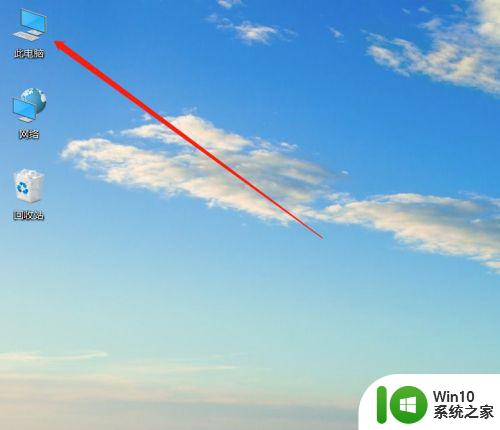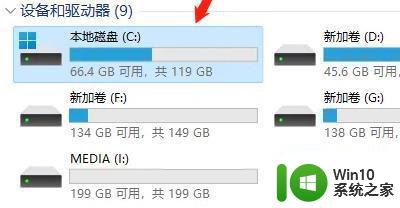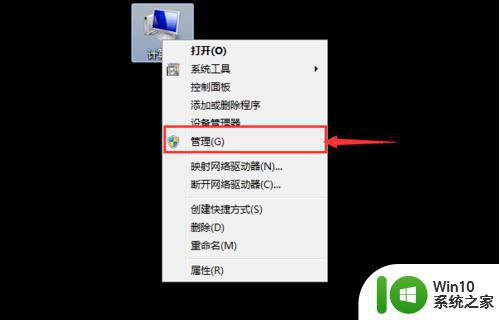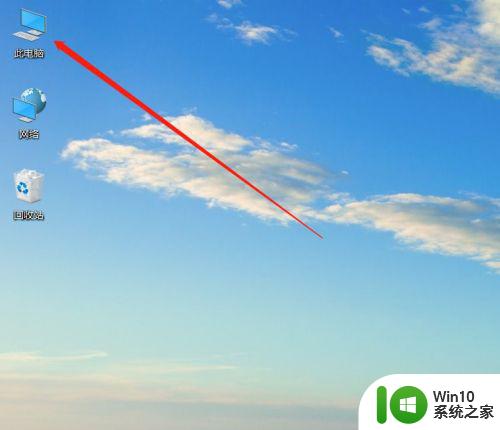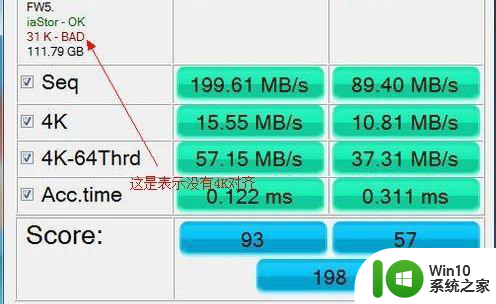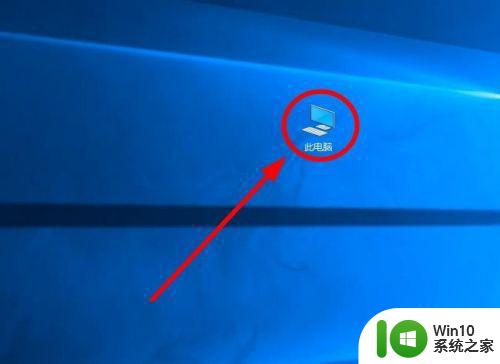怎么看是机械硬盘还是固态 怎样确认电脑硬盘是固态还是机械
更新时间:2023-09-06 09:10:01作者:jiang
怎么看是机械硬盘还是固态,在如今数字化时代,电脑已经成为了人们生活中不可或缺的一部分,而电脑的硬盘作为存储设备的核心,也成为了人们关注的焦点之一。在选择购买电脑或者升级硬盘时,我们常常会遇到一个问题:怎么判断一块硬盘是机械硬盘还是固态硬盘?而对于普通消费者来说,这个问题可能并不容易解答。下面我们将会介绍一些简单的方法,帮助您确认电脑硬盘的类型。
方法如下:
1.第一步,我们在桌面的“此电脑”图标上右击鼠标键;

2.第二步,选择点击选项中的“管理”按钮;
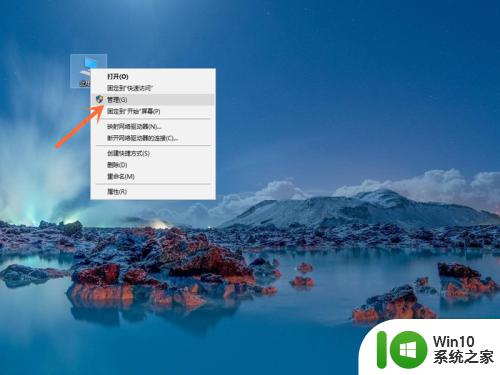
3.第三步,点击左侧“系统工具”选项中的“设备管理器”按钮;
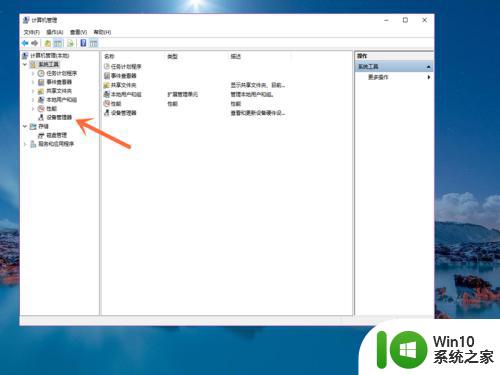
4.第四步,找到右侧的“磁盘驱动器”选项按钮;
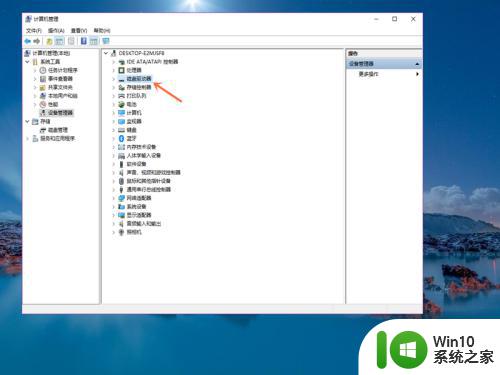
5.第五步,点击选择选项中的“磁盘管理器”按钮;
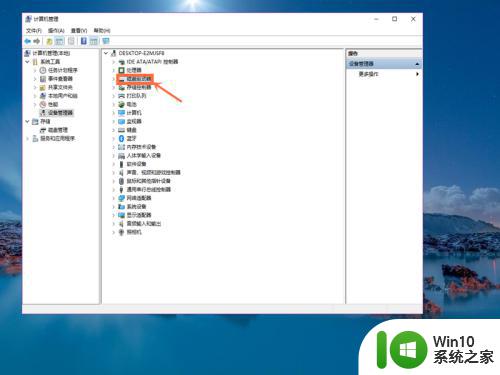
6.第六步,就可以看到硬盘盘信息了。如果硬盘信息中有SSD ATA字样,就说明是固态硬盘,如果没有SSD字样,那就说明是机械硬盘。
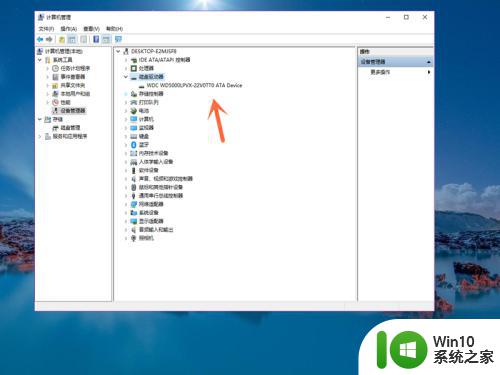
以上就是如何判断是机械硬盘还是固态硬盘的全部内容,如果您遇到类似的情况,可以按照本文的方法进行解决。